- Dropbox es uno de los servicios de almacenamiento en la nube más populares del mundo.
- Puede usarlo para transferir archivos prácticamente en cualquier lugar, incluso a su aplicación Fotos de Android.
- Para obtener más artículos sobre este increíble servicio, consulte nuestro hub de Dropbox dedicado.
- Si desea saber más sobre los servicios en la nube, consulte nuestro Página de almacenamiento.
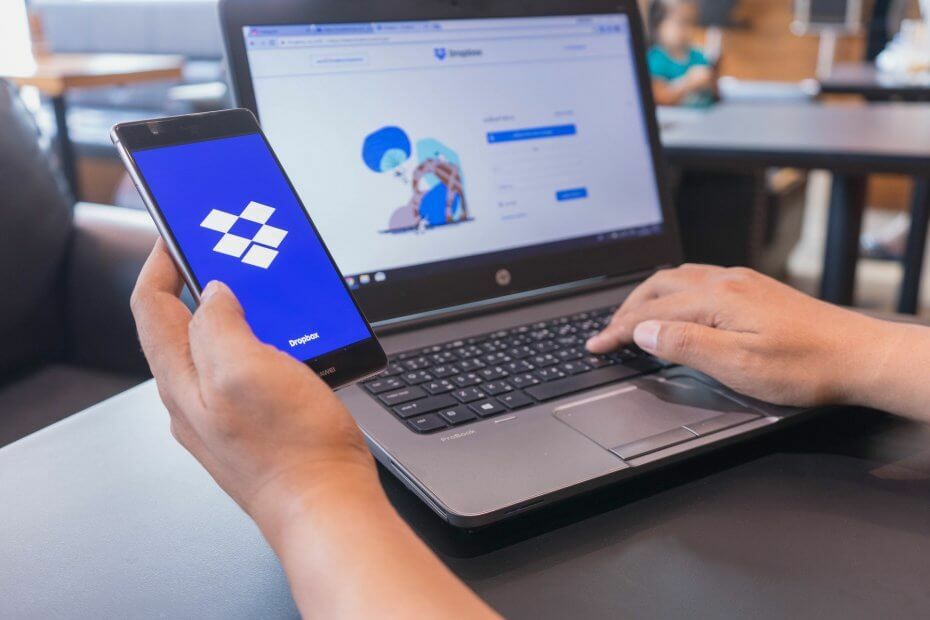
Este software mantendrá sus controladores en funcionamiento, lo que lo mantendrá a salvo de errores comunes de la computadora y fallas de hardware. Verifique todos sus controladores ahora en 3 sencillos pasos:
- Descarga DriverFix (archivo de descarga verificado).
- Hacer clic Iniciar escaneo para encontrar todos los controladores problemáticos.
- Hacer clic Actualizar los controladores para conseguir nuevas versiones y evitar averías en el sistema.
- DriverFix ha sido descargado por 0 lectores este mes.
Dropbox es uno de los mejores almacenamiento en la nube
servicios que millones de usuarios utilizan para transferir archivos. La belleza del almacenamiento en la nube es que permite a los usuarios copiar archivos en sus dispositivos sincronizados sin la necesidad de USB cables o unidades flash.Dropbox es bueno para copiar (o transferir) fotos, ya que incluye una práctica función de carga de cámara para cargar imágenes desde teléfonos móviles, memorias USB o tarjetas de almacenamiento SD.
¿Cómo copio imágenes a una colección de fotos de Android con Dropbox?
1. Copie imágenes a su colección de fotos de Android con la aplicación de Dropbox
Para copiar imágenes en el almacenamiento en la nube de Dropbox a su colección de fotos de Android, necesitará la aplicación de Dropbox para dispositivos móviles.
- Abre el Página de Google Play para la aplicación de Dropbox en su dispositivo móvil para descargarla desde allí.
- Inicie sesión en la aplicación de Dropbox para dispositivos móviles.
- Si aún no lo ha hecho, instale e inicie sesión en Software de Dropbox en su computadora portátil o de escritorio con Windows.
- Hacer clic Descarga Dropbox sobre el Página de la aplicación de Windows para instalarlo.
- Cuando haya agregado Dropbox a Windows, verá una carpeta de base de datos a la izquierda de Explorador de archivos.
- En el Explorador, seleccione su carpeta de fotos para copiar en Dropbox.
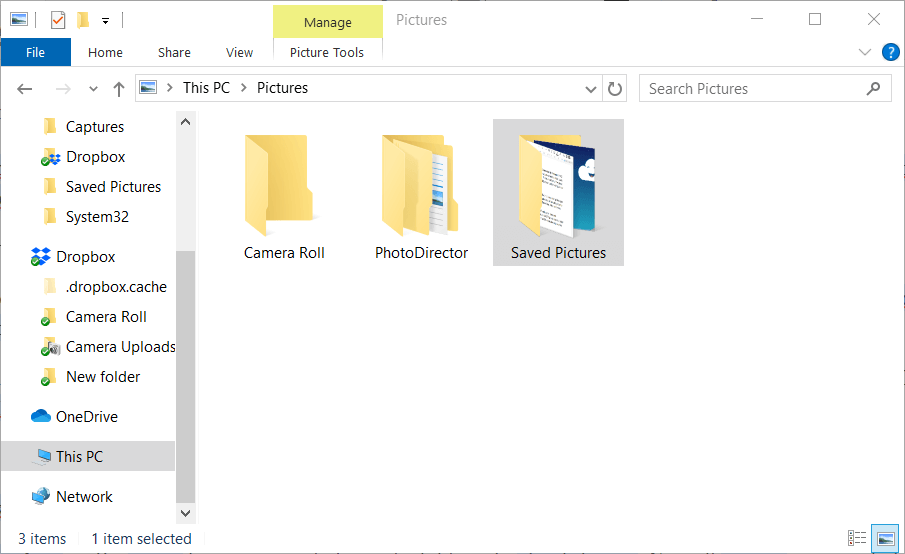
- En el Explorador, seleccione su carpeta de fotos para copiar en Dropbox.
- Luego haga clic en el Copiar a en la pestaña Inicio.
- Seleccione Dropbox en el menú para copiar su carpeta de fotografías en el almacenamiento en la nube.
- Ahora todas las imágenes de tu carpeta de fotos se guardarán en Dropbox.
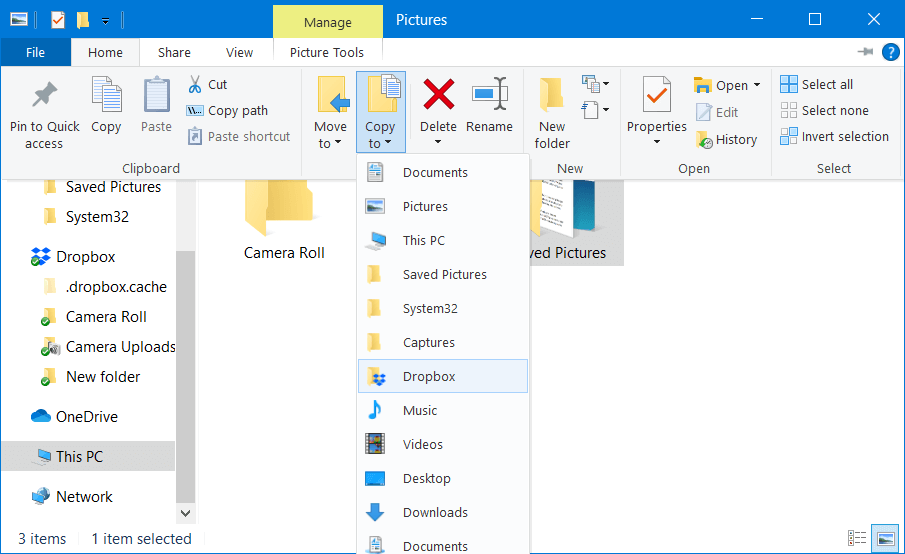
- Ahora todas las imágenes de tu carpeta de fotos se guardarán en Dropbox.
- A partir de entonces, encienda su dispositivo móvil.
- Abre la aplicación de Dropbox para Android.
- Grifo Fotos a la izquierda de la aplicación de Dropbox para explorar las imágenes guardadas allí.
- Toque una foto hacia abajo hasta que aparezcan casillas de verificación para cada una de las imágenes.
- Luego, puede seleccionar varios archivos de imagen para exportar.
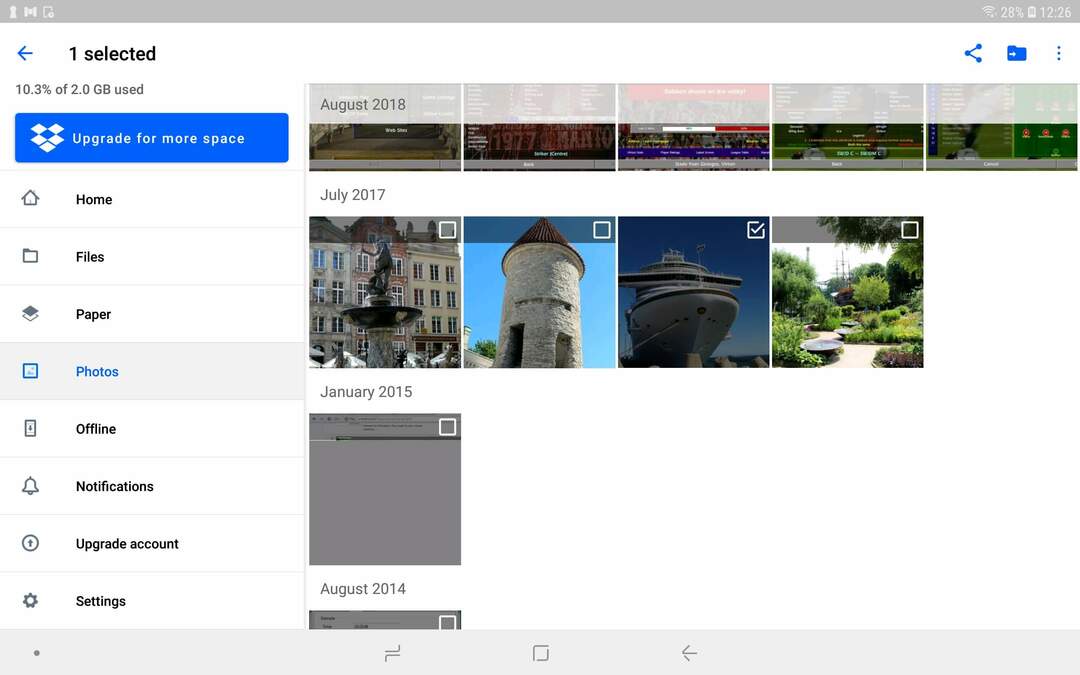
- Luego, puede seleccionar varios archivos de imagen para exportar.
- Toque el botón de puntos suspensivos (con tres puntos) en la parte superior derecha de Dropbox.
- Selecciona el Guardar en el dispositivo opción.
- Elija guardar las imágenes seleccionadas en Descargas.
- Luego abre la aplicación Galería en Android.
- Encontrarás las fotos que seleccionaste para exportar desde Dropbox en un álbum de Descargas allí.
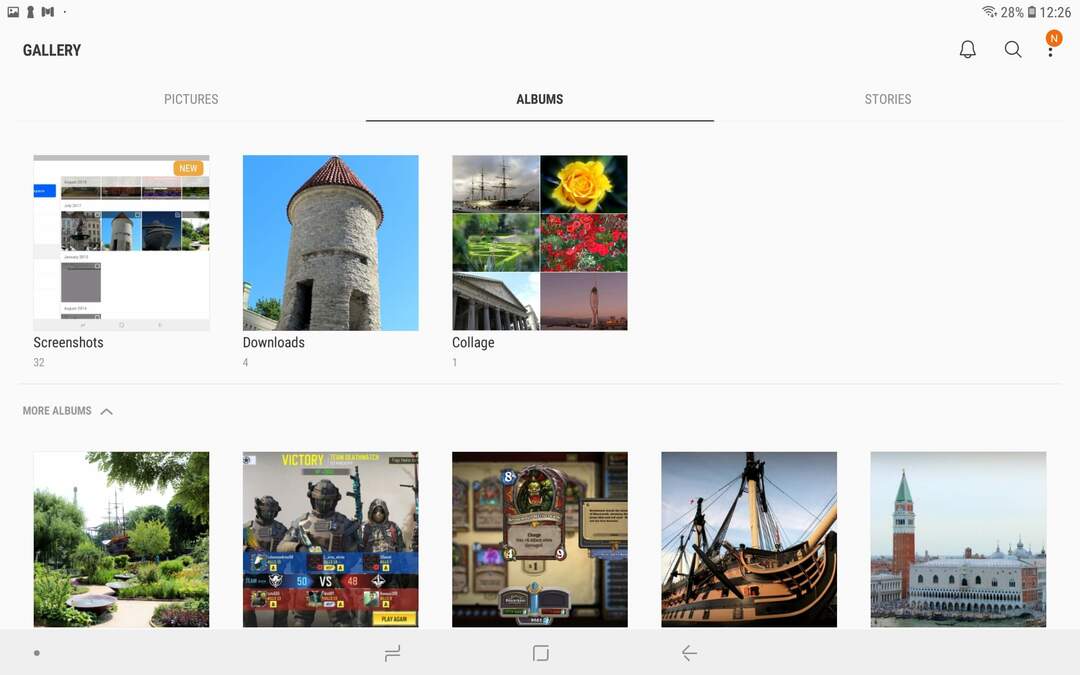
2. Copie imágenes directamente desde la unidad USB o el almacenamiento de la cámara
- Como se mencionó, los usuarios también pueden copiar fotos de sus Unidades flash USB o las tarjetas de almacenamiento de las cámaras a Dropbox con la carga desde la cámara habilitada.
- Para configurar los ajustes de carga de la cámara, ejecute el software Dropbox en Windows.
- Haga clic en el icono de Dropbox en la bandeja del sistema de Windows.
- presione el Accede y administra tu configuración de Dropbox en la parte superior derecha de la utilidad de búsqueda de la aplicación.
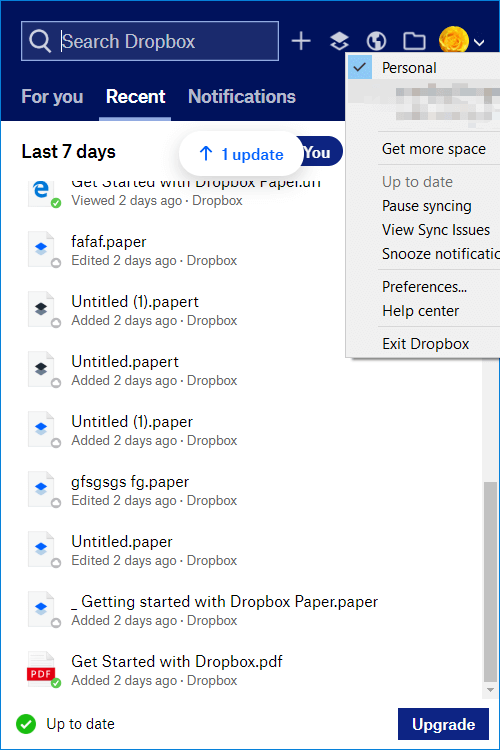
- Hacer clic Preferencias en el menú para abrir la ventana Preferencias de Dropbox.
- Seleccione la pestaña Importar en la instantánea directamente debajo.
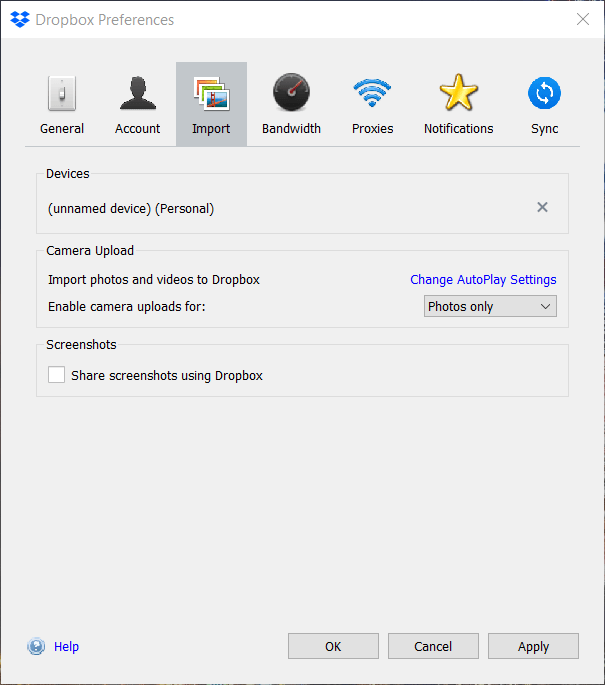
- Hacer clic Cambiar la configuración de reproducción automática para abrir una ventana de reproducción automática.
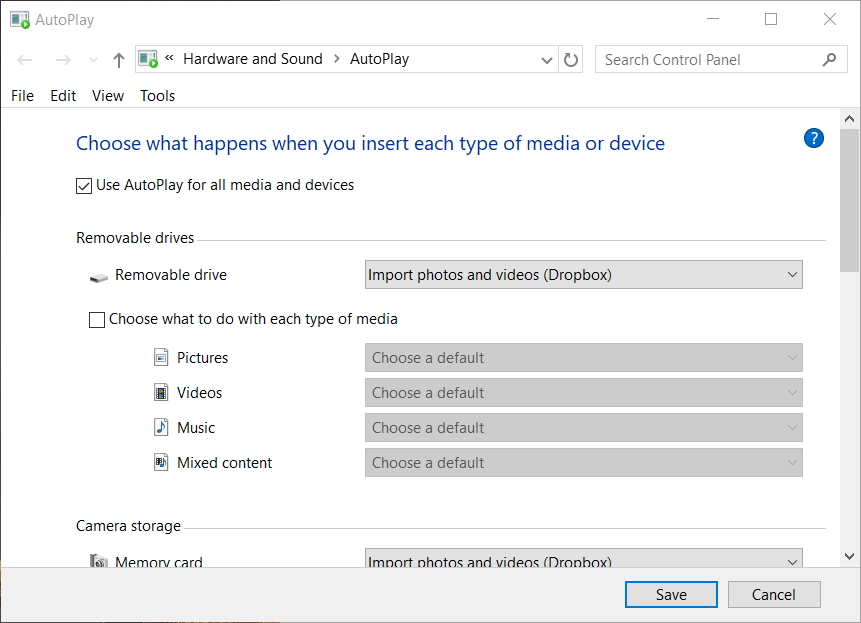
- Selecciona el Importar fotos y videos(Dropbox) opciones en los menús desplegables Unidad extraíble y Tarjeta de memoria si no están seleccionadas.
- Haga clic en el Ahorrar botón.
- A continuación, inserte una tarjeta de almacenamiento de la cámara o una memoria USB que incluya sus fotos.
- Entonces se abrirá una ventana de Carga de cámara.
- Selecciona el Iniciar importación para guardar todas las fotos en el almacenamiento de su cámara o memoria USB en Dropbox.
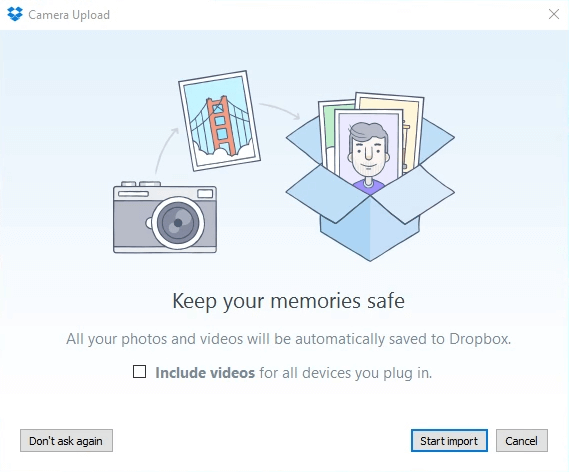
- Selecciona el Iniciar importación para guardar todas las fotos en el almacenamiento de su cámara o memoria USB en Dropbox.
- A partir de entonces, puede copiar los archivos de imagen de Dropbox a su colección de fotografías de Android con la aplicación móvil DB.
- También puede activar la carga de la cámara en la aplicación de Dropbox para Android tocando Ajustes en el menú de esa aplicación, seleccionando Carga de la cámara, y girando el Cargas de cámara opción activada.
- A partir de entonces, las fotos tomadas con su dispositivo móvil se guardarán automáticamente en Dropbox.
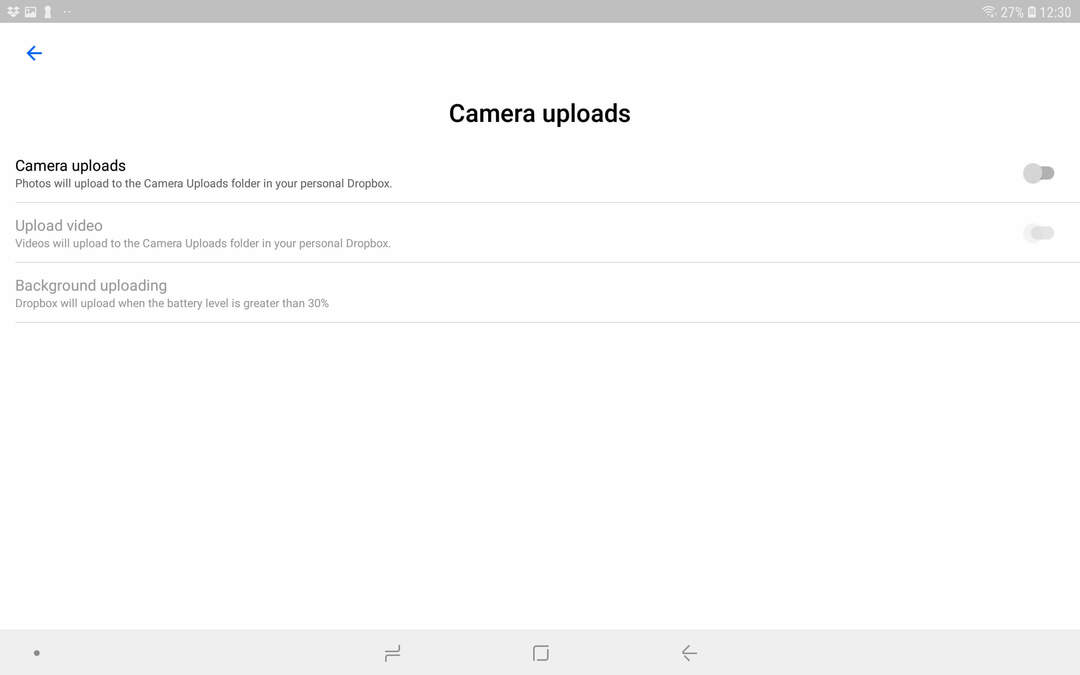
- A partir de entonces, las fotos tomadas con su dispositivo móvil se guardarán automáticamente en Dropbox.
Así es como puedes copiar tus fotos favoritas directamente a los álbumes de la galería de Android con Dropbox. Es rápido y fácil transferir fotos desde PC con Windows, memorias USB y almacenamiento de la cámara a dispositivos móviles Android con la aplicación de Dropbox.
Preguntas frecuentes
Dropbox es un servicio de almacenamiento en la nube que cualquiera puede usar, ya que también cuenta con una versión gratuita adjunta. En realidad es uno de los mejores servicios de almacenamiento en la nube del mercado.
Sí, todos los datos almacenados en Dropbox están encriptados y solo alguien con acceso a su cuenta podrá acceder a sus archivos almacenados. Incluso si alguien pirateara su cuenta, hay formas en las que puede proteger con contraseña carpetas individuales de Dropbox.
Dropbox también viene con un modelo gratuito, aunque es un poco más limitado en comparación con las versiones de pago.


